- Pengarang Jason Gerald [email protected].
- Public 2024-01-19 22:13.
- Diubah suai terakhir 2025-01-23 12:42.
WikiHow ini mengajar anda bagaimana untuk menyertai kumpulan Facebook, baik melalui aplikasi mudah alih Facebook atau laman web. Di Facebook, kumpulan adalah halaman untuk pengguna yang mempunyai minat yang sama, seperti forum jual beli atau genre muzik tertentu. Perlu diingat bahawa untuk menyertai kumpulan rahsia, anda mesti mendapat jemputan dari ahli kumpulan.
Langkah
Kaedah 1 dari 2: Melalui Aplikasi Mudah Alih
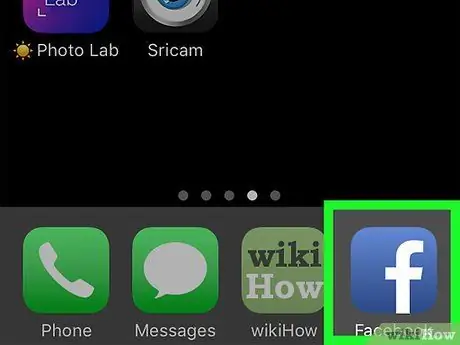
Langkah 1. Buka Facebook
Ikon aplikasi mudah alih Facebook kelihatan seperti "f" putih pada latar belakang biru tua. Facebook akan memaparkan halaman suapan berita jika anda log masuk ke akaun anda.
Sekiranya tidak, masukkan alamat e-mel (atau nombor telefon) dan kata laluan anda, kemudian ketuk “ Log masuk "(" Masukkan ").
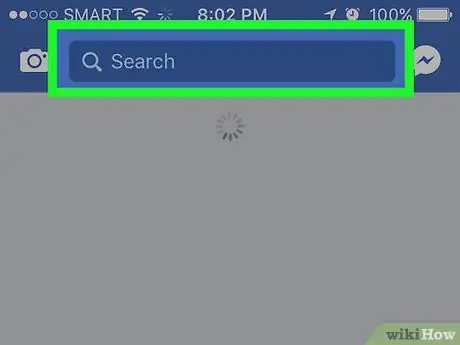
Langkah 2. Sentuh bar carian
Bar ini berada di bahagian atas skrin. Papan kekunci peranti akan dipaparkan selepas itu.
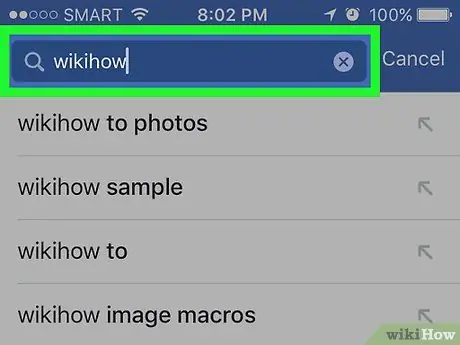
Langkah 3. Masukkan nama kumpulan atau kata kunci carian
Taipkan nama kumpulan (atau kata / frasa menarik), kemudian ketik “ Cari "(" Cari "). Facebook akan mencari akaun, halaman, tempat, dan kumpulan yang sesuai dengan kata kunci carian anda.
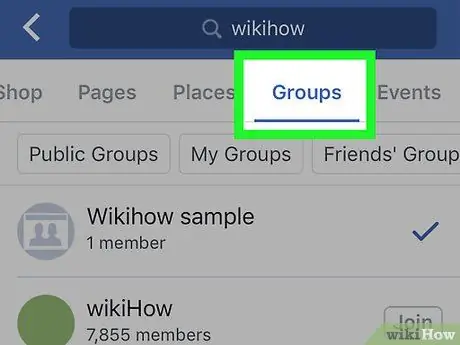
Langkah 4. Sentuh Kumpulan ("Kumpulan")
Tab ini berada di bahagian atas skrin, tepat di bawah bar carian. Kumpulan yang berkaitan dengan kata kunci carian akan dipaparkan selepas itu.
Anda mungkin perlu menggesek bar tab ke kiri untuk melihat “ Kumpulan " ("Kumpulan").
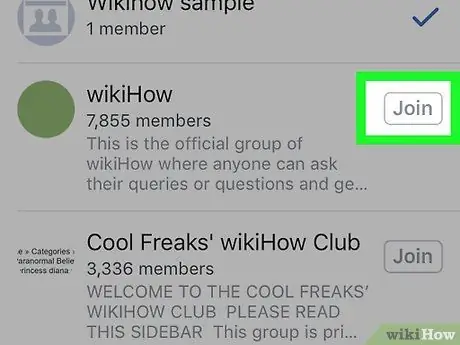
Langkah 5. Sentuh Gabung di sebelah kumpulan yang dikehendaki
Tombol " Sertailah "(" Gabung ") berada di sebelah kanan nama kumpulan. Setelah disentuh, status "Diminta" ("Permintaan Dihantar") akan dipaparkan di sebelah kanan kumpulan. Sekiranya pentadbir menerima permintaan bergabung, anda boleh memuat naik catatan di halaman kumpulan.
Sekiranya kumpulan itu adalah kumpulan awam, dan bukan kumpulan tertutup ("Tutup"), anda dapat melihat (tetapi tidak berinteraksi) dengan catatan dan ahli kumpulan tersebut
Kaedah 2 dari 2: Melalui Laman Web Desktop
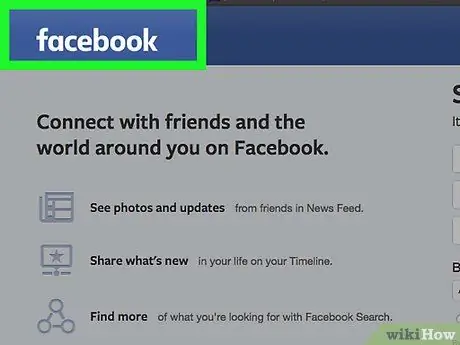
Langkah 1. Buka Facebook
Lawati Halaman suapan berita akan dipaparkan jika anda sudah log masuk ke akaun anda.
Sekiranya tidak, masukkan alamat e-mel anda (atau nombor telefon) dan kata laluan akaun di sudut kanan atas halaman
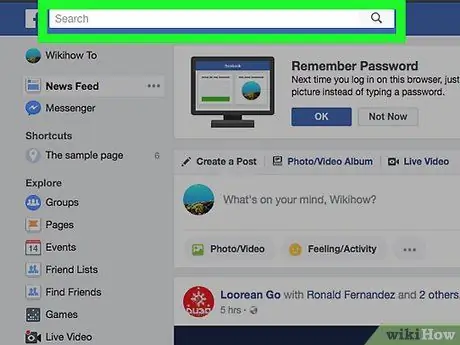
Langkah 2. Klik bar carian
Bar ini berada di bahagian atas halaman Facebook.
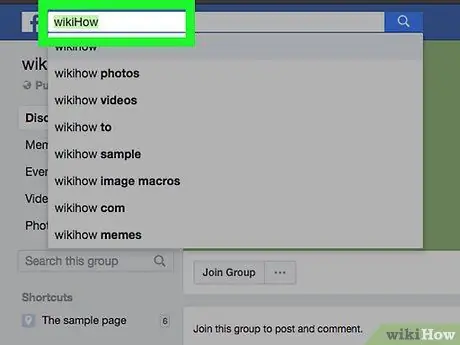
Langkah 3. Masukkan nama kumpulan atau kata kunci carian
Taipkan nama kumpulan yang ingin anda sertai (atau kata dan frasa yang berkaitan), kemudian klik ikon kaca pembesar di sebelah kanan bar carian.
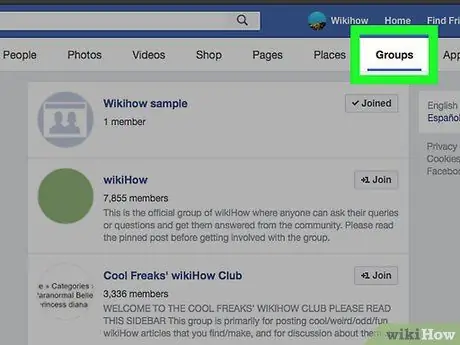
Langkah 4. Klik Kumpulan ("Kumpulan")
Terdapat di sudut kanan atas halaman hasil carian. Senarai kumpulan yang berkaitan dengan entri carian anda akan dipaparkan.
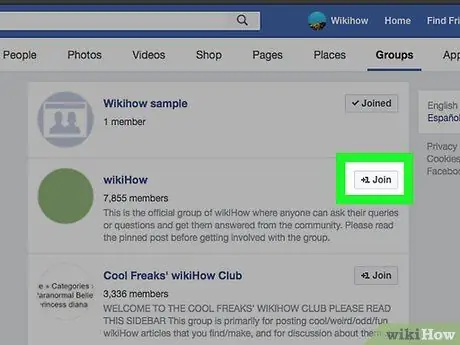
Langkah 5. Klik Gabung di sebelah kumpulan
Anda dapat melihat butang " Sertailah "(" Sertai ") di sebelah kanan nama kumpulan. Setelah diklik, permintaan bergabung akan dihantar ke moderator kumpulan. Sekiranya permintaan itu diterima, anda boleh memuat naik pos tersebut ke halaman kumpulan.






